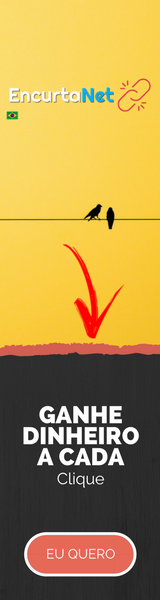#1 pixeleiroDom Abr 29, 2012 11:56 am
pixeleiroDom Abr 29, 2012 11:56 am

pixeleiro

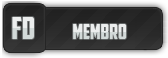
O Next Level Windows Vista Dark Theme é um tema novo para você utilizar em seu Windows Vista e acabar com a mesmice de sempre. Afinal, o visual do Vista era bonito no começo, mas depois de um tempo acaba enjoando a maioria das pessoas. E esse tema acaba dando um visual novo para o sistema, deixando ele com um clima mais escuro e moderno.
O tema
Esse pacote é realmente bonito e com toda certeza o desenvolvedor entende de design. Apesar de parecer que o tema é apenas mais um que "deixa o Windows Vista mais preto", as mudanças são realmente notáveis. Para começar, graças ao VistaGlazz (necessário para o tema funcionar, como veremos adiante), tudo fica muito mais transparente, com visual de "vidro".
Em seguida, é possível notar que a cor preta é muito mais intensa e dá um toque moderno ao Vista. Alguns menus ganharam detalhes e preenchimentos novos, como as janelas do Windows Explorer. A barra de ferramentas também mudou e não é mais "cheinha".
O pacote inclui um papel de parede muito bonito, de relva com orvalho, e dois temas diferentes. Na verdade, os dois temas são praticamente idênticos, e o que muda é somente o botão do menu iniciar, que vem em versão com logo e sem logo (veja abaixo).
Bem, para que tudo funcione, você precisaráseguir alguns passos que veremos a seguir.
Como usar o tema
O processo é um pouco complicado para quem ainda não tem o seu Windows Vista “liberado” para aceitar temas externos. Você precisará de um programa chamado VistaGlazz. Após baixá-lo e instalá-lo, clique em Style File (segundo botão). Logo em seguida, clique em Patch Style - atenção: isso irá modificar arquivos do seu sistema, então é recomendado criar um ponto de restauração.
Caso você já tenha o sistema livre para aceitar qualquer tema que não seja oficial, basta pular essa parte.
Depois disso. Baixe o Next Level Windows Vista Dark Theme e abra o arquivo ZIP. Assim, clique duas vezes sobre a pasta que tiver dentro do arquivo.
Você verá várias pastas e arquivos. Agora, abra o Meu Computador e vá até a pasta C:\Windows\Resources\Themes\. Extraia então todo o conteúdo do que você abriu dentro da pasta. É importante que tenham duas pastas: NEXTLevel e NEXTLevel AT. Só assim o tema funcionará. Veja abaixo:
Quando você extrair tudo, basta abrir qualquer uma das pastas (NEXTLevel ou NEXTLevel AT). Você verá um arquivo como o circulado abaixo, com o nome do tema. Basta clicar duas vezes nele.
Quando abrir a janela com as Configurações de Aparência, escolha qualquer um dos dois temas que você acabou de instalar e dê Ok.
O papel de parede se encontra em uma das pastas que você extraiu dentro de C:\Windows\Resources\Themes. Ela se chama Wallpapers. Dentro da pasta você encontrará tanto uma versão para monitor widescreen, quanto uma versão para fullscreen (normal).
Depois de aplicar o tema e colocar o papel de parede, o seu Windows já estará personalizado com o Next Level Windows Vista Dark Theme. Aproveite!
Download : [Tens de ter uma conta e sessão iniciada para poderes visualizar este link]
O tema
Esse pacote é realmente bonito e com toda certeza o desenvolvedor entende de design. Apesar de parecer que o tema é apenas mais um que "deixa o Windows Vista mais preto", as mudanças são realmente notáveis. Para começar, graças ao VistaGlazz (necessário para o tema funcionar, como veremos adiante), tudo fica muito mais transparente, com visual de "vidro".
Em seguida, é possível notar que a cor preta é muito mais intensa e dá um toque moderno ao Vista. Alguns menus ganharam detalhes e preenchimentos novos, como as janelas do Windows Explorer. A barra de ferramentas também mudou e não é mais "cheinha".
O pacote inclui um papel de parede muito bonito, de relva com orvalho, e dois temas diferentes. Na verdade, os dois temas são praticamente idênticos, e o que muda é somente o botão do menu iniciar, que vem em versão com logo e sem logo (veja abaixo).
Bem, para que tudo funcione, você precisaráseguir alguns passos que veremos a seguir.
Como usar o tema
O processo é um pouco complicado para quem ainda não tem o seu Windows Vista “liberado” para aceitar temas externos. Você precisará de um programa chamado VistaGlazz. Após baixá-lo e instalá-lo, clique em Style File (segundo botão). Logo em seguida, clique em Patch Style - atenção: isso irá modificar arquivos do seu sistema, então é recomendado criar um ponto de restauração.
Caso você já tenha o sistema livre para aceitar qualquer tema que não seja oficial, basta pular essa parte.
Depois disso. Baixe o Next Level Windows Vista Dark Theme e abra o arquivo ZIP. Assim, clique duas vezes sobre a pasta que tiver dentro do arquivo.
Você verá várias pastas e arquivos. Agora, abra o Meu Computador e vá até a pasta C:\Windows\Resources\Themes\. Extraia então todo o conteúdo do que você abriu dentro da pasta. É importante que tenham duas pastas: NEXTLevel e NEXTLevel AT. Só assim o tema funcionará. Veja abaixo:
Quando você extrair tudo, basta abrir qualquer uma das pastas (NEXTLevel ou NEXTLevel AT). Você verá um arquivo como o circulado abaixo, com o nome do tema. Basta clicar duas vezes nele.
Quando abrir a janela com as Configurações de Aparência, escolha qualquer um dos dois temas que você acabou de instalar e dê Ok.
O papel de parede se encontra em uma das pastas que você extraiu dentro de C:\Windows\Resources\Themes. Ela se chama Wallpapers. Dentro da pasta você encontrará tanto uma versão para monitor widescreen, quanto uma versão para fullscreen (normal).
Depois de aplicar o tema e colocar o papel de parede, o seu Windows já estará personalizado com o Next Level Windows Vista Dark Theme. Aproveite!
Download : [Tens de ter uma conta e sessão iniciada para poderes visualizar este link]